رمز الخطأ 30088-26 عند تحديث تطبيقات Office على نظام التشغيل Windows 11/10
أثناء تحديث تطبيقات Office على (Office)Windows 11/10 ، قد تتلقى رسالة خطأ ، حدث خطأ ما. عذرًا ، واجهتنا مشكلة ، رمز الخطأ 30088-26(Something went wrong. Sorry, we ran into a problem, Error code 30088-26) . إذا واجهت هذه المشكلة ، فنحن نقترح طريقتين من المحتمل أن تساعدك على الخروج من هذه الفوضى.
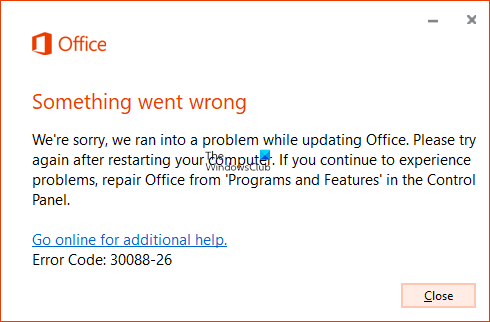
رمز الخطأ 30088-26 عند تحديث تطبيقات Office
لإصلاح رمز خطأ Microsoft Office(Microsoft Office Error) 30088-26 ، لديك خياران:
- تركيب مكتب الإصلاح
- قم بإلغاء تثبيت Office وإعادة تثبيته
دعونا نراهم بالتفصيل:
1] تركيب مكتب الإصلاح
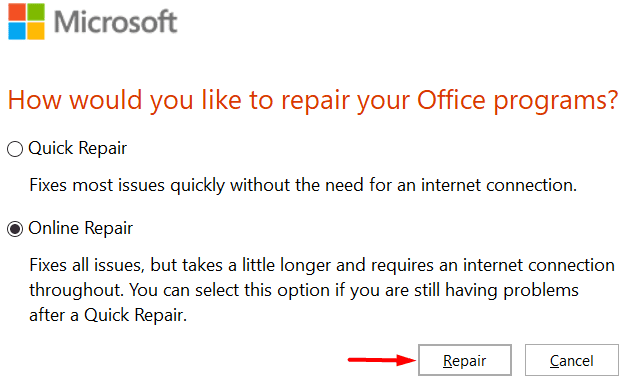
لإصلاح تثبيت Office ، عليك أولاً فتح لوحة التحكم(open Control Panel) في جهاز Windows الخاص بك ثم النقر فوق خيار البرامج والميزات(Programs and Features) .
بمجرد دخولك هناك ، سترى قائمة البرامج المثبتة حاليًا. هنا يمكنك إلغاء تثبيت البرامج أو تغييرها أو إصلاحها حسب احتياجاتك.
حدد Microsoft Office من القائمة. بعد ذلك ، انتقل إلى شريط الأوامر وحدد خيار التغيير(Change) .
في الصفحة التالية ، تحتاج إلى تحديد نوع الإصلاح الذي تفضله.
الأول هو الإصلاح السريع(Quick Repair) ، والذي لا يحتاج إلى اتصال بالإنترنت لتشغيل العملية وإلى جانب ذلك ، يعمل على إصلاح معظم المشكلات بسرعة.
إذا كنت لا تزال تواجه المشكلة حتى بعد الإصلاح السريع(Quick Repair) ، فيمكنك اتباع الطريقة الثانية ، أي الإصلاح عبر الإنترنت(Online Repair) . طريقة الإصلاح هذه قادرة على إصلاح جميع أنواع المشكلات ، ولكنها تستغرق وقتًا أطول وتحتاج إلى اتصال بيانات خلال ذلك الوقت.
للقيام بذلك ، حدد زر الاختيار بجوار الإصلاح عبر الإنترنت(Online Repair) > إصلاح(Repair) ثم اتبع التعليمات التي تظهر على الشاشة للخروج من هذه الفوضى.
بعد إصلاح تثبيت المكتب ، تحقق مما إذا كانت مشكلة التحديث قد تم إصلاحها الآن.
قراءة: (Read: )ما الفرق بين Microsoft Office و Office 365؟
2] إلغاء تثبيت وإعادة تثبيت Office
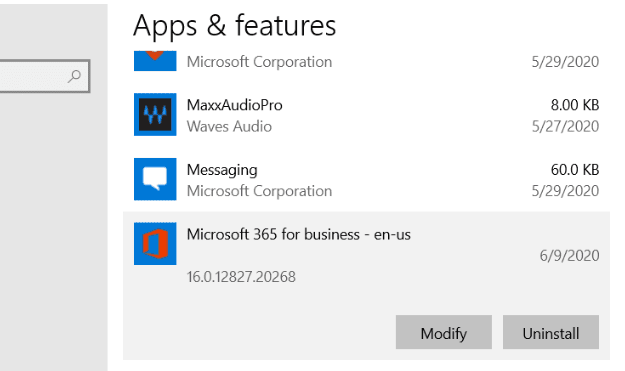
إذا كان رمز الخطأ 30088-26 لا يزال قائماً ، فقد ترغب في إزالة تثبيت Office ثم إعادة تثبيته .
للقيام بذلك ، تحتاج أولاً إلى فتح إعدادات Windows(open the Windows Settings) .
من الخيارات المتاحة ، حدد التطبيقات(Apps ) > التطبيقات والميزات(Apps & features) .
الآن ، انتقل إلى الجزء الأيمن وسترى قائمة بجميع البرامج المثبتة.
لذلك ، قم بالتمرير لأسفل وحدد Microsoft Office أو Office 365(Microsoft Office or Office 365) ، ثم انقر فوق الزر إلغاء التثبيت(Uninstall) .
إذا كانت النافذة المنبثقة للنظام للتأكيد ، فانقر فوق إلغاء التثبيت(Uninstall) مرة أخرى.
سيؤدي هذا إلى إزالة تطبيق Office من جهازك بنجاح.
حان الوقت الآن لتثبيت Office 365 على جهاز كمبيوتر يعمل بنظام Windows مرة أخرى .
بمجرد إكمال الخطوات ، أعد تشغيل جهازك ونأمل أن يتم حل المشكلة في النهاية الآن.
ذات صلة(Related) : رمز خطأ Office Update 30088-28 أو 30016-29 .
هذا هو.(That’s it.)
Related posts
Fix Error Code 30038-28 عند تحديث Office
Error 1935 عند محاولة تثبيت Office أو غيرها من البرامج
Fix Microsoft Office Error Code 0x426-0x0
لا يمكن تثبيت المنتجات التالية في نفس time Office 365
كيفية تغيير إعدادات File Block في برامج Microsoft Office
فشل SFC في Repair and DISM عروض error 0x800f081f في ويندوز 10
Sorry، واجهنا مشكلة في الحصول على القوالب المميزة - Office error
لا يمكن ل Windows التحقق من التوقيع الرقمي (Code 52)
اكتشف السائق driver error داخليا على \ device \ vboxnetlwf
Install Realtek HD Audio Driver Failure، Error OxC0000374 على Windows 10
تلقى كعب كعب data error message سيئة على نظام التشغيل Windows 10
كان Setup غير قادر على إنشاء system partition error جديد على Windows 10
Fix Application Load Error 5:0000065434 على ويندوز 10
حدث خطأ ما، Turn OFF anti-virus software، 0x8007045D
إصلاح الأرشيف إما بتنسيق غير معروف أو خطأ تالف
Fix Bdeunlock.exe Bad image، System Error أو عدم الاستجابة أخطاء
تم تالف Product installation - خطأ Microsoft Office uninstall
Error 2738، Could عدم الوصول VBScript runtime ل custom action
فشل تحميل Fix في تحميل خطأ Steamui.dll على Windows 10
تعذر تسجيل Fix Package على Windows 11/10
